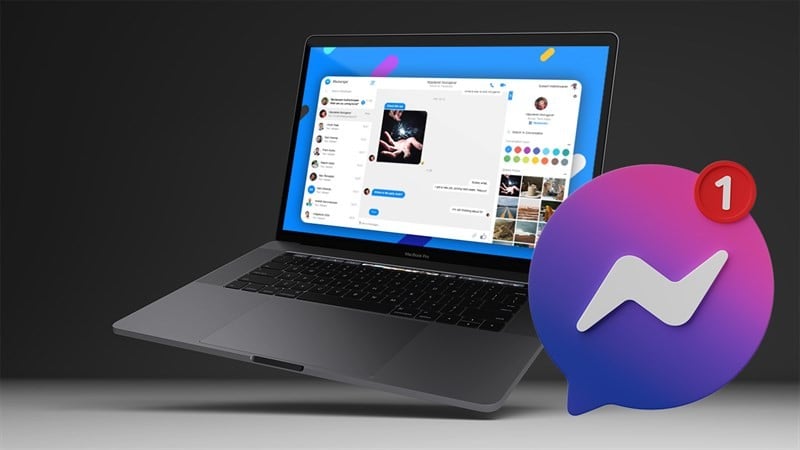 |
تعرف على كيفية إصلاح مشكلة عدم عرض الرسائل في Messenger بشكل بسيط وفعال على MacBook.
1. قم بتشغيل إشعارات Messenger على MacBook
أولاً، انقر على أيقونة التفاحة في الزاوية اليسرى العليا. بعد ذلك، انقر فوق إعدادات النظام لفتح قسم الإعدادات. بعد ذلك انتقل إلى الإشعارات واختر تطبيق Messenger. وأخيرًا، انقر فوق علامة الاختيار لتحديد الإشعار دائمًا لتطبيق Messenger.
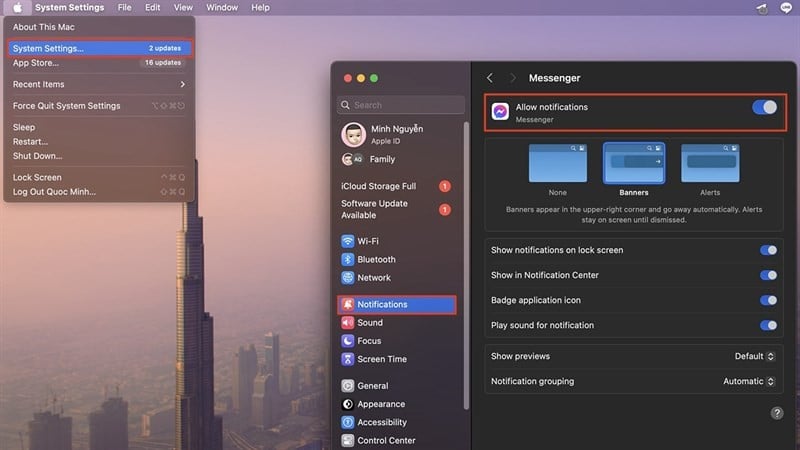 |
2. احذف Messenger وأعد تحميله
الخطوة 1: لحذف تطبيق Messenger، افتح Finder على جهاز MacBook الخاص بك. ثم قم بإختيار قسم التطبيق. بعد ذلك، ابحث عن التطبيق الذي تريد حذفه وانقر عليه بزر الماوس الأيمن. ستظهر هنا سلسلة من الخيارات، انقر فوق "نقل إلى سلة المهملات" لحذفها.
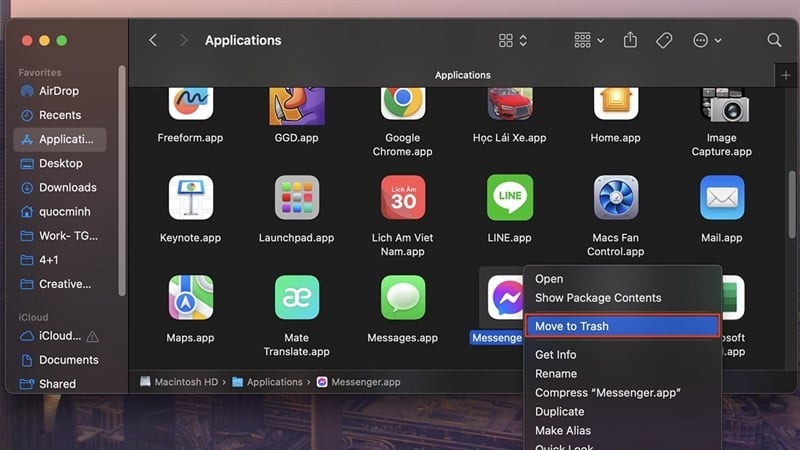 |
الخطوة 2: لإعادة تنزيل التطبيق، قم بزيارة متجر التطبيقات. ثم تقوم بالبحث عن تطبيق Messenger وتنزيله حتى تتمكن من إصلاح الخطأ ومواصلة الدردشة مع أحبائك وأصدقائك.
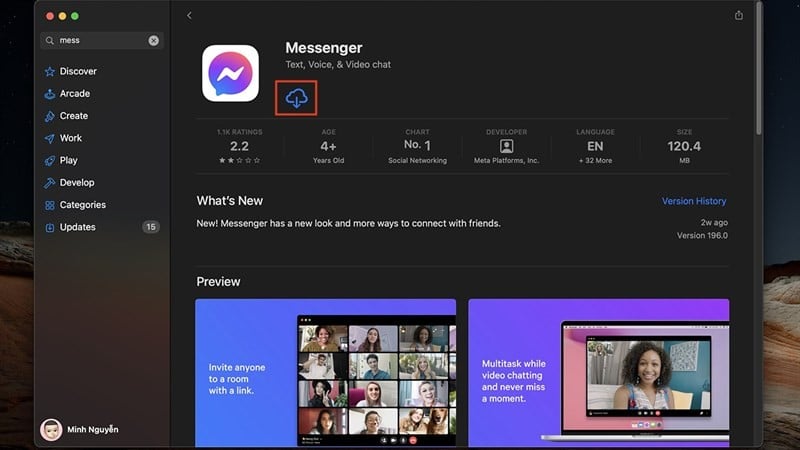 |
ما ورد أعلاه هو بعض النصائح حول كيفية إصلاح خطأ عدم عرض الرسائل الواردة في Messenger على MacBook. شكرا للمشاهدة.
[إعلان رقم 2]
مصدر










































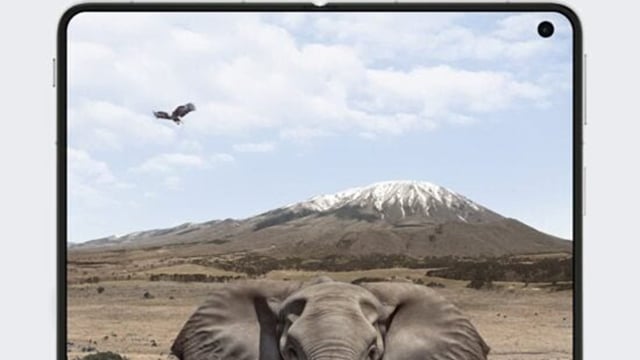

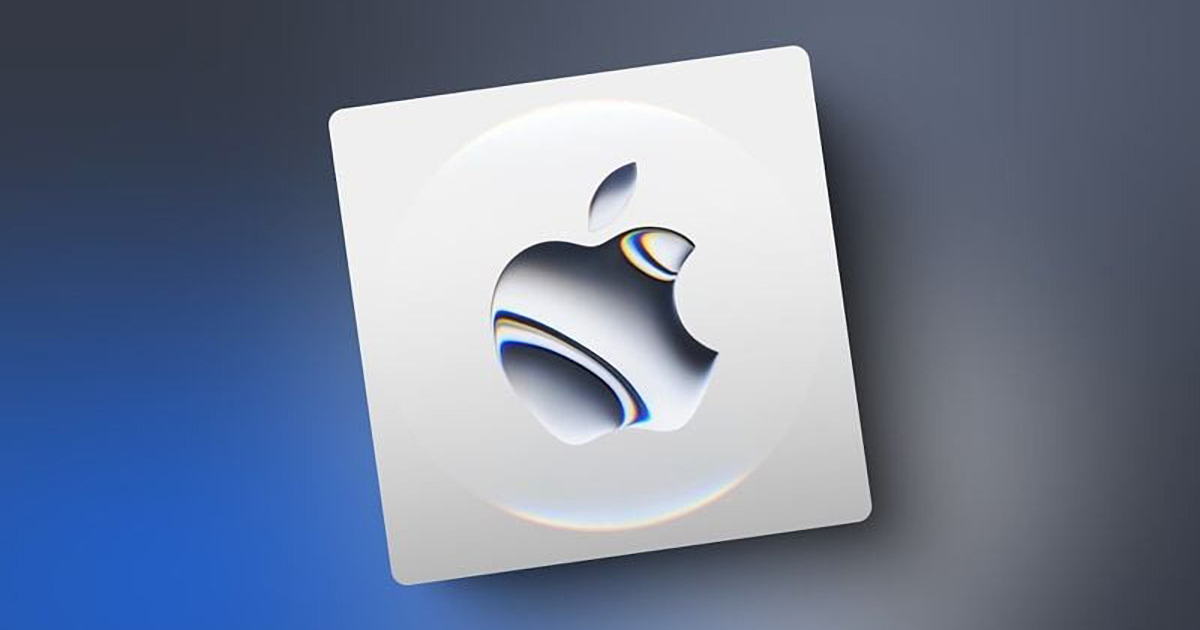
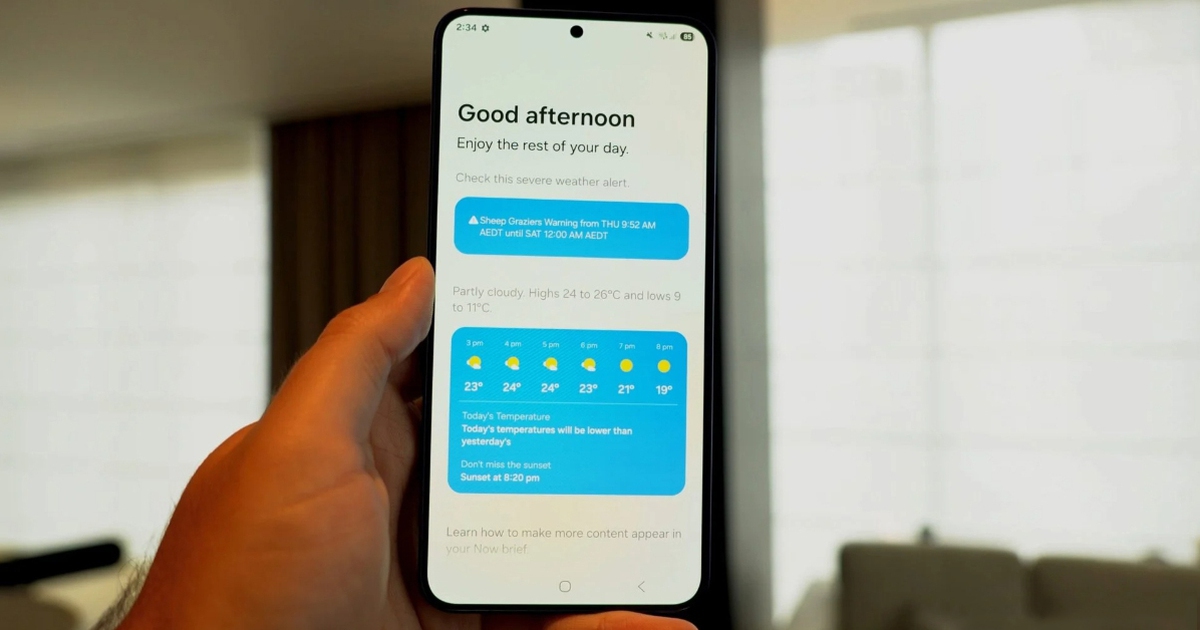

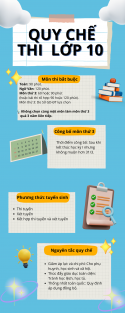


















تعليق (0)